 カテゴリ
カテゴリ
パソコン関連のお得情報


まさかのiPhoneが故障。
買って1年経っていないからよかったけど、修理に出す際に初期化されるらしい


基本的にSIMフリーのiPhoneを公式から買った場合は、修理に出す際の代替え機がもらえないので、自分が前に使っていた機種に一旦機種変更する必要があります。
docomoなどのキャリアの場合は、代替え機を用意してもらえる場合があるので、各店舗にご相談ください。
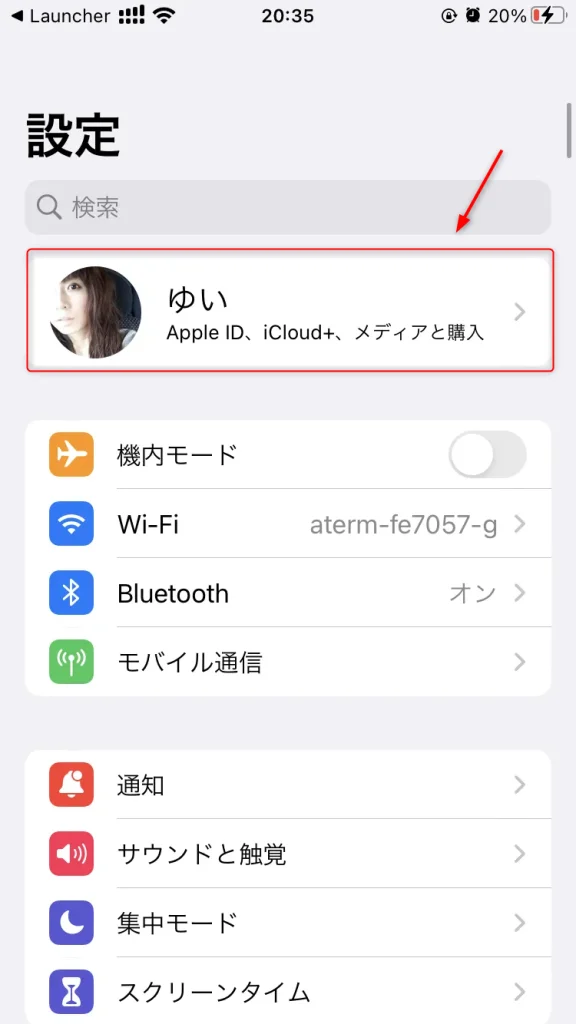
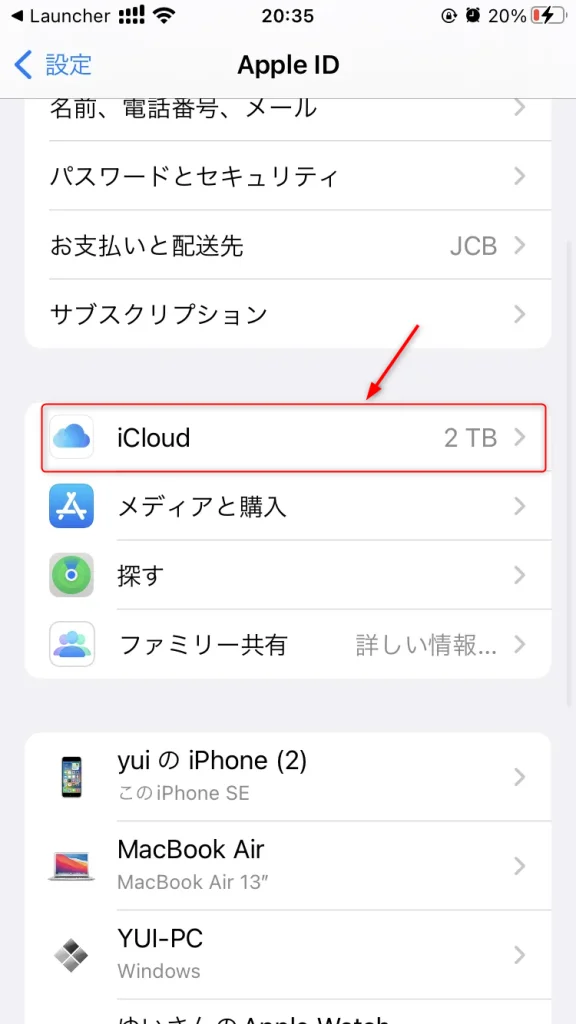
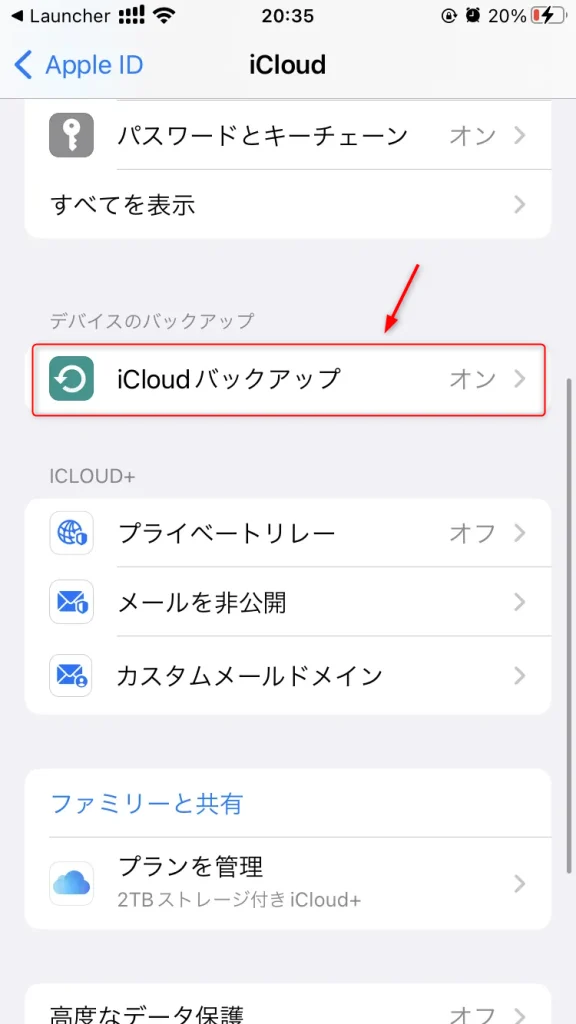
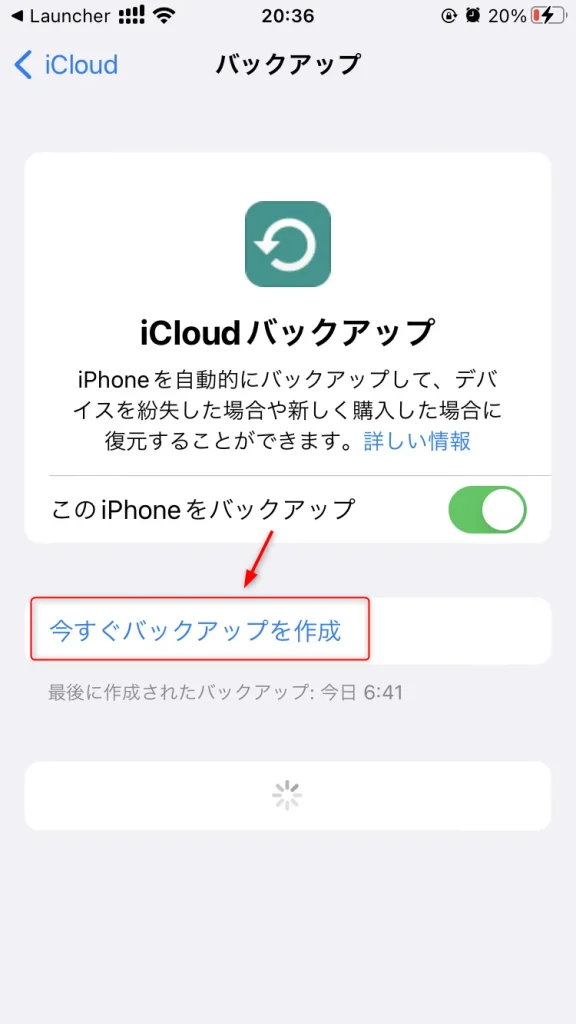
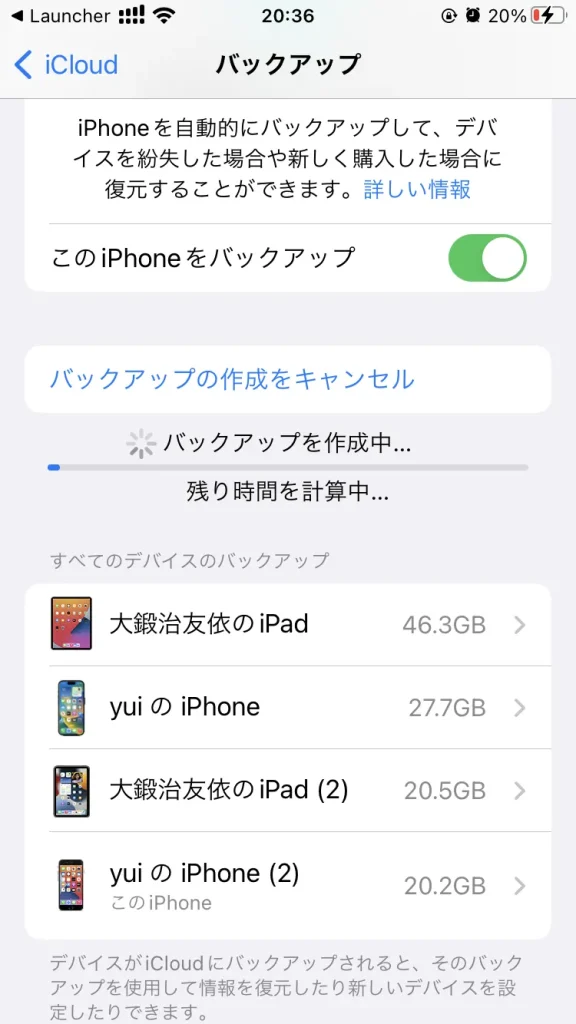
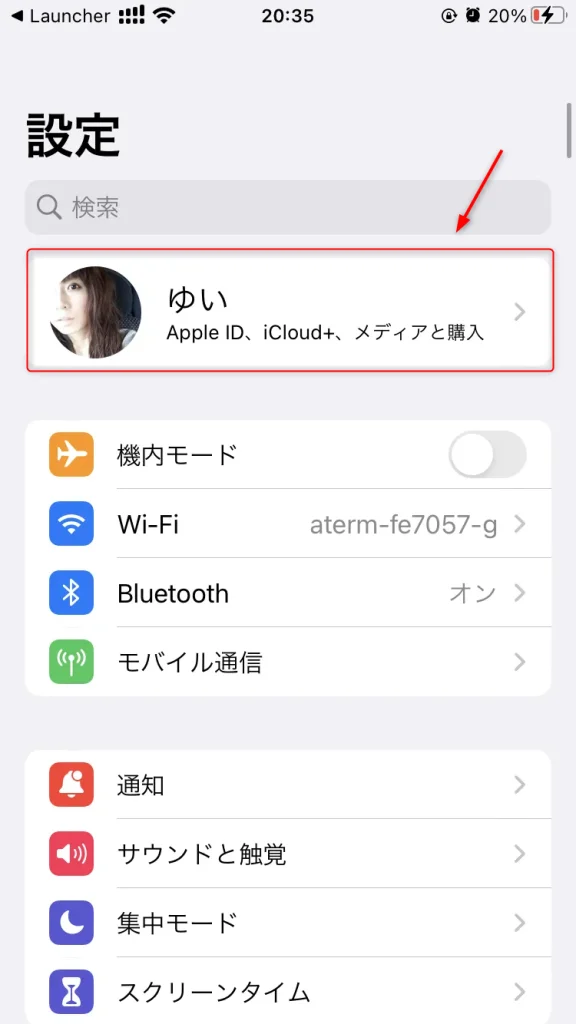
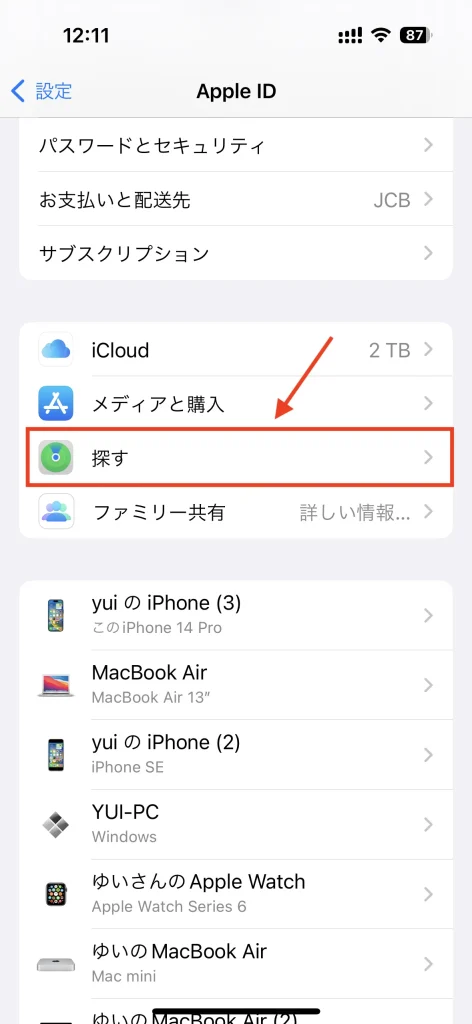
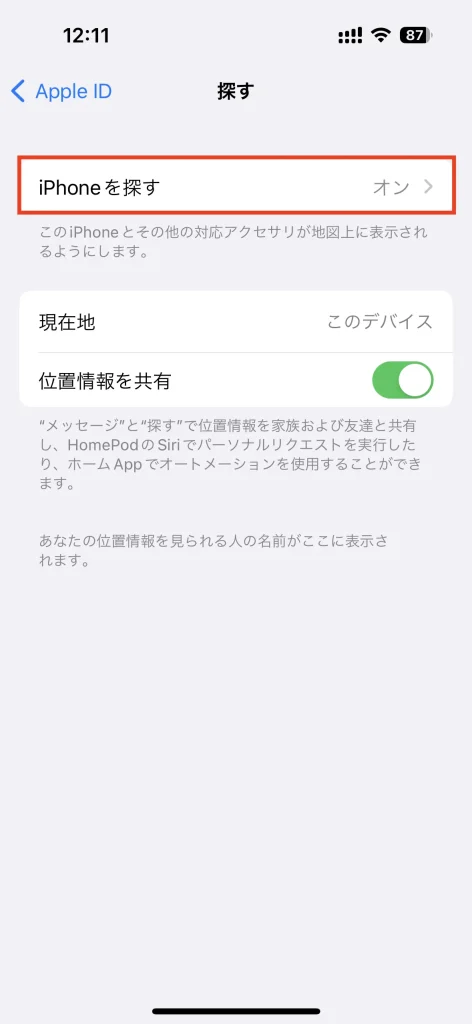
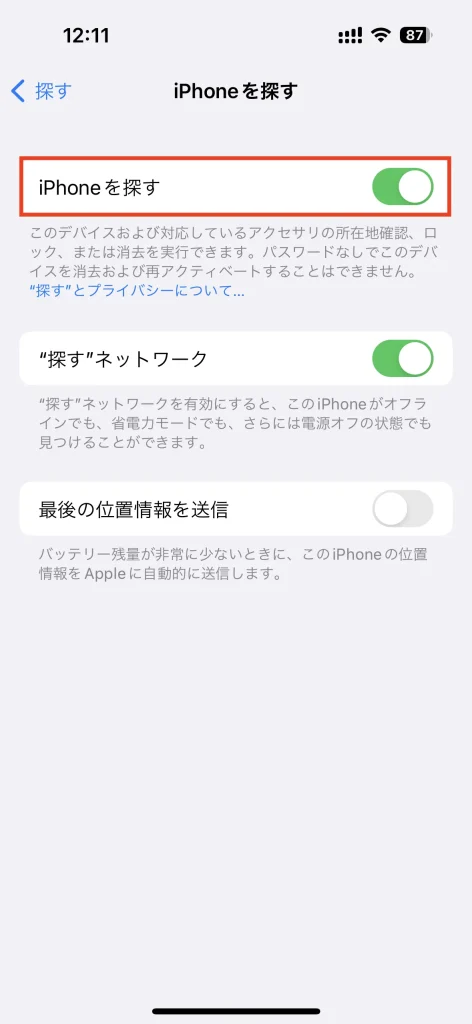
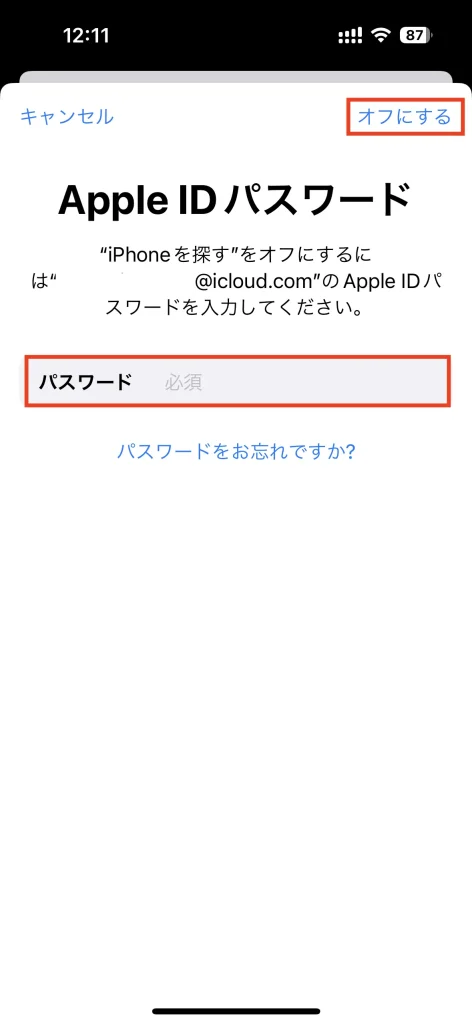
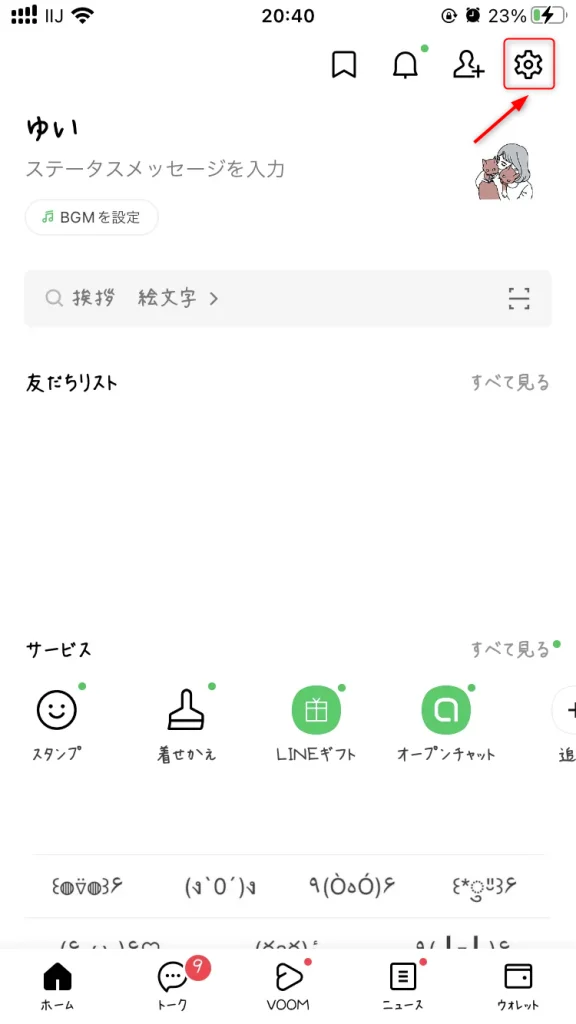
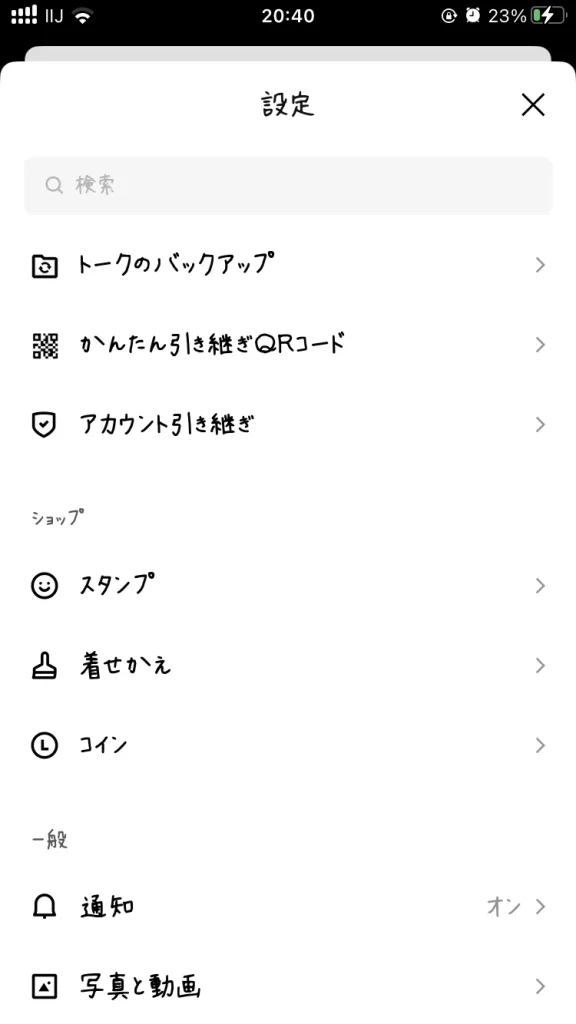
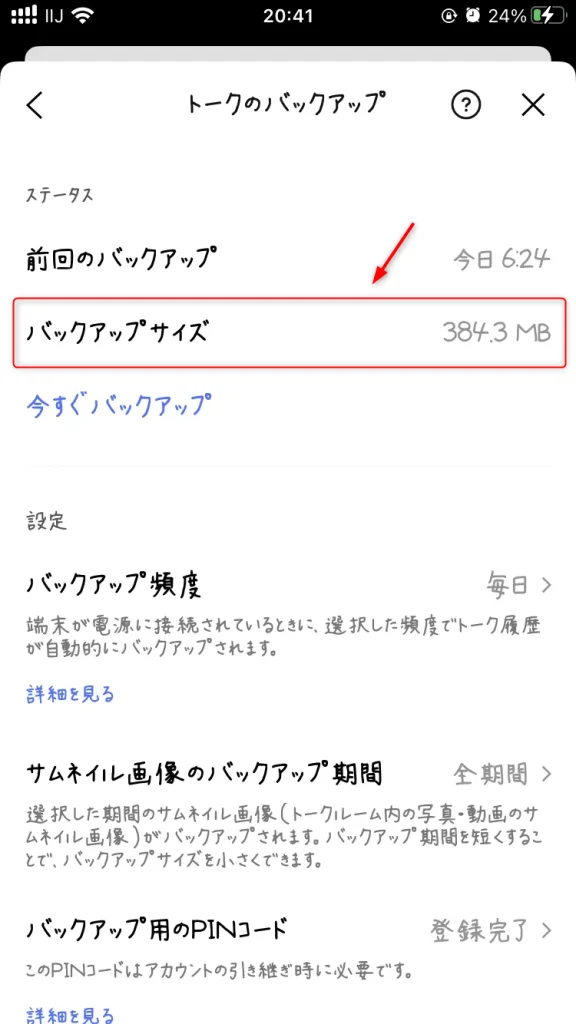

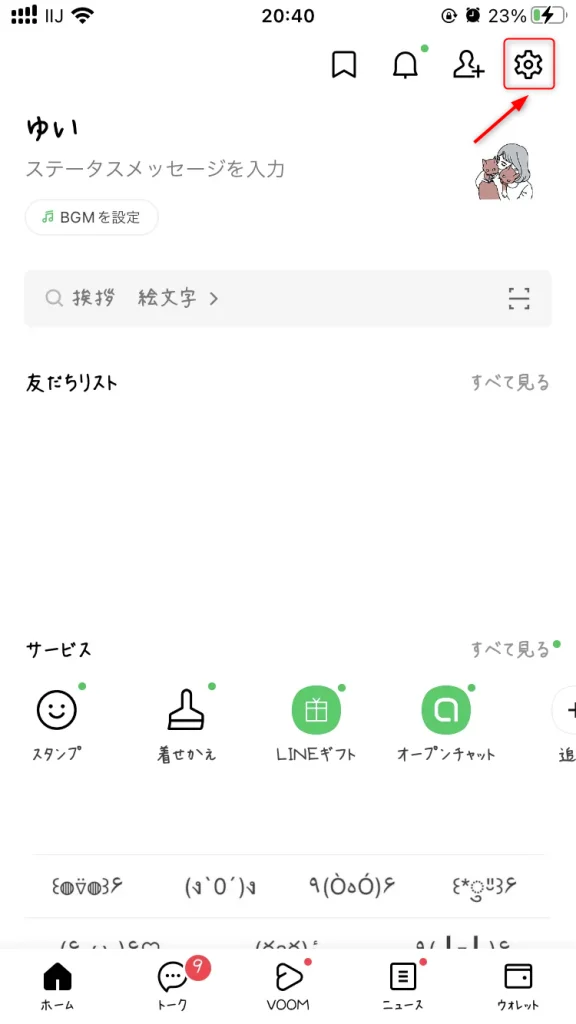
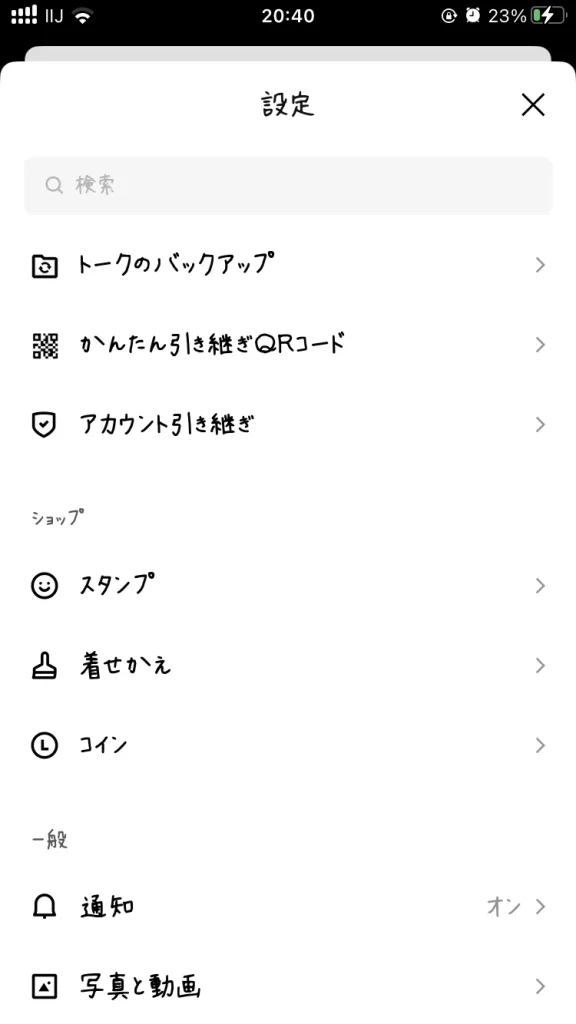
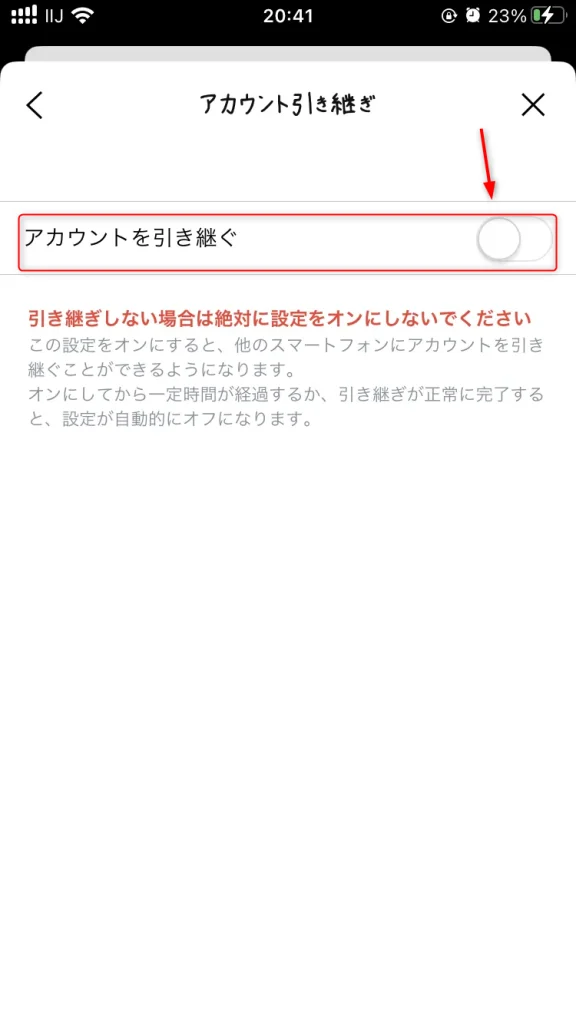
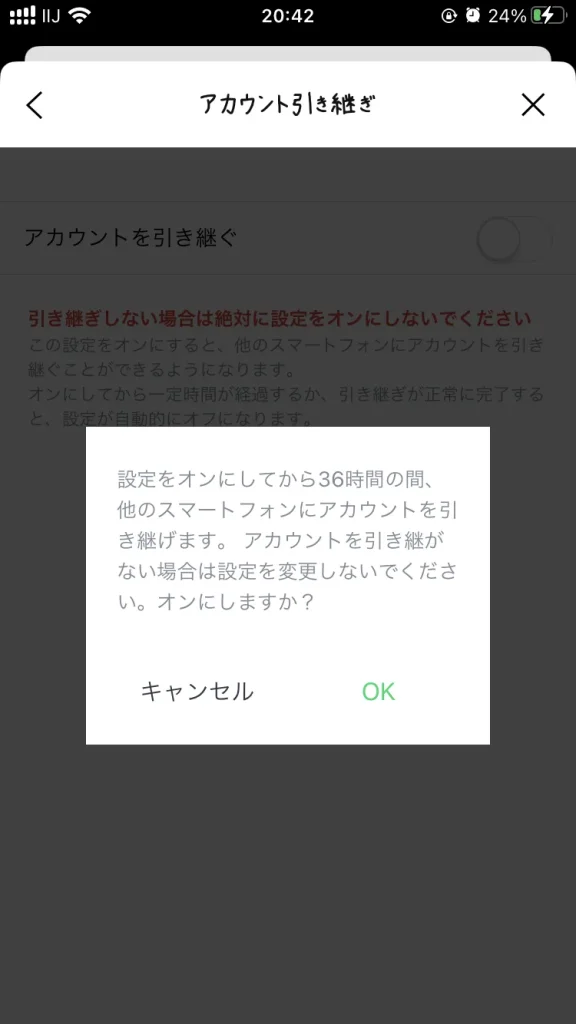
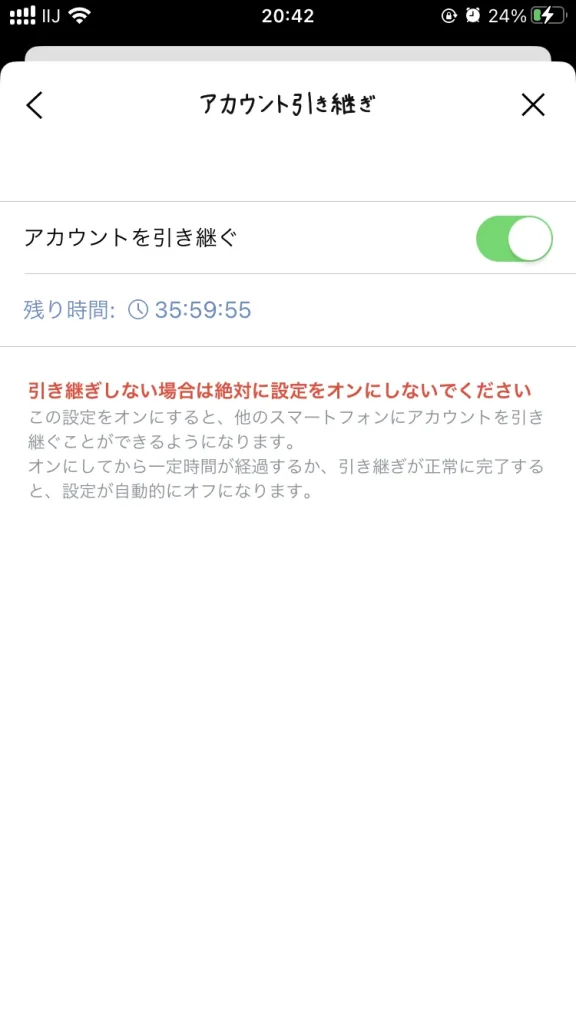
お使いの銀行によっては、機種変更の手続きが必要なものもあるので、事前に調べておきましょう
ペアリング解除前に必ずiCloudでバックアップを作成しておきましょう
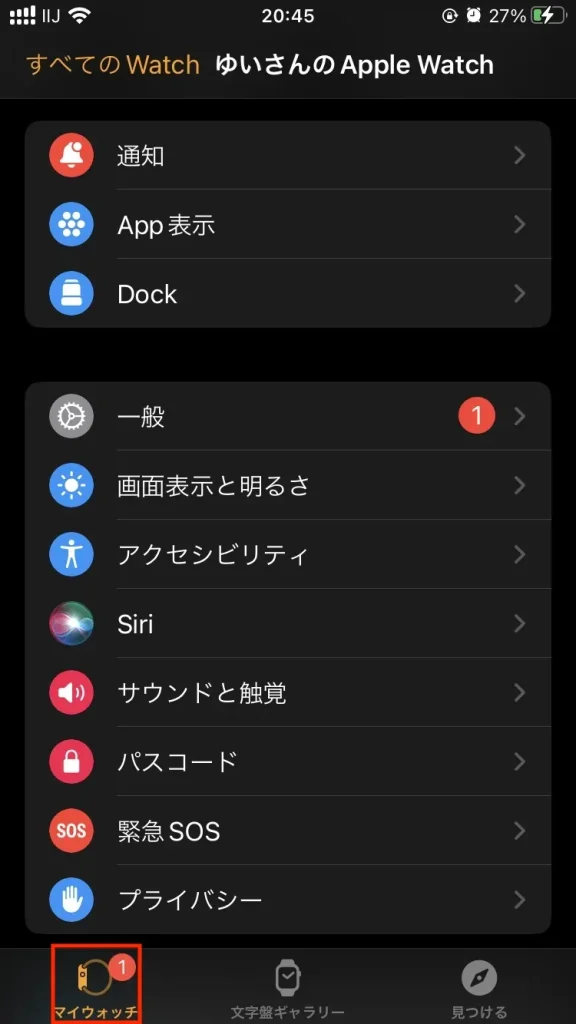
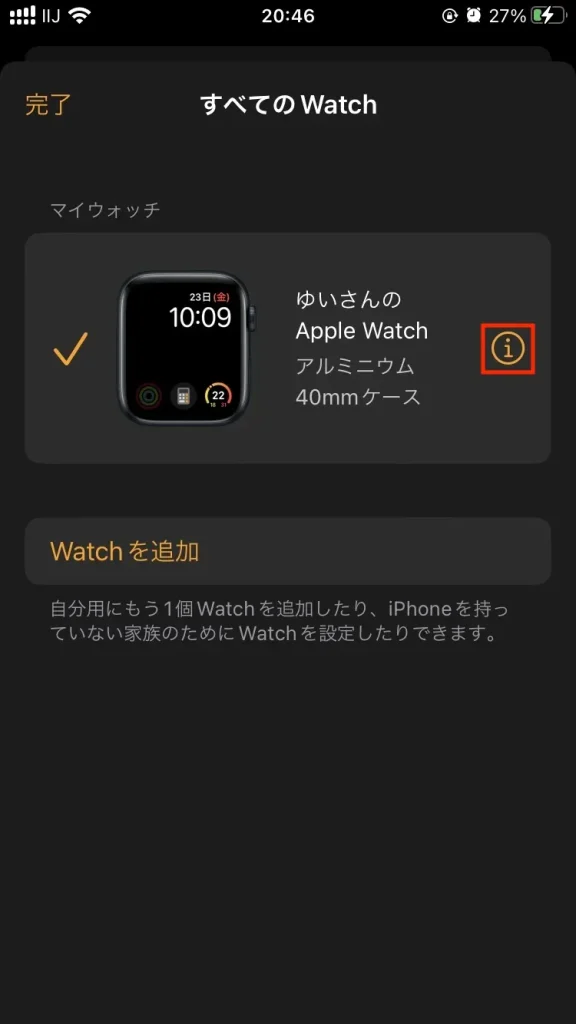
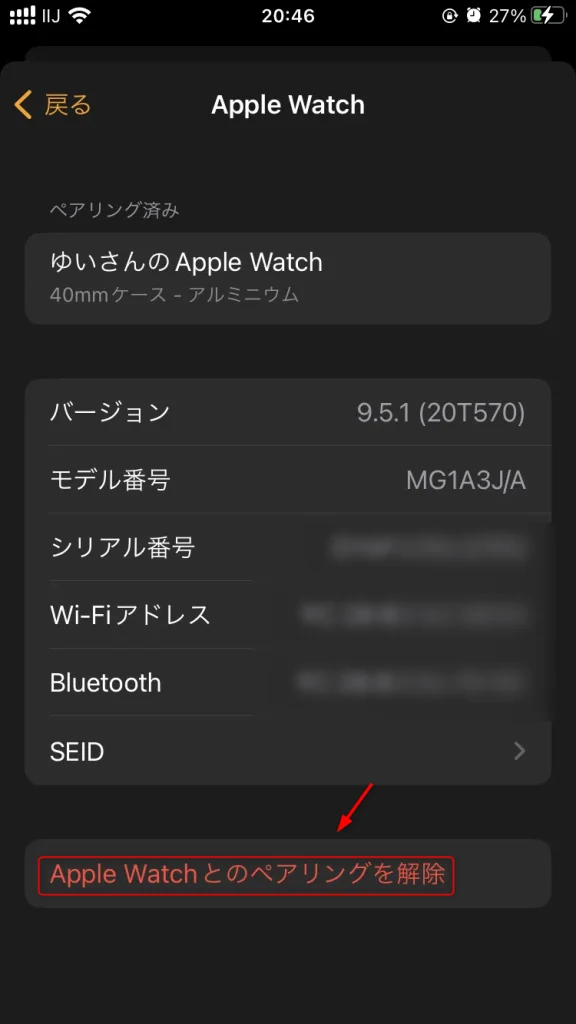
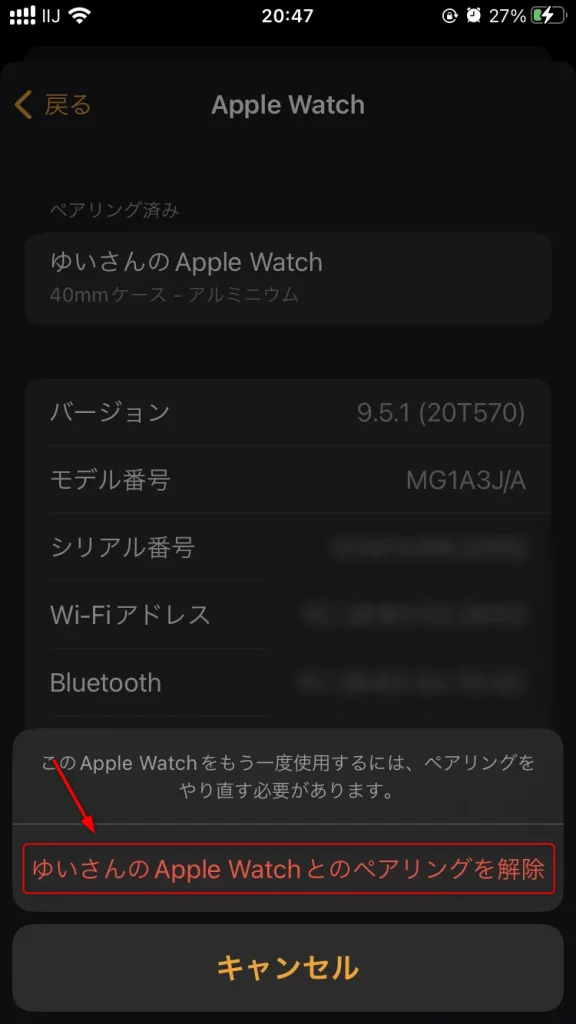
基本的にSIMフリー端末のSIMの場合は入れ替えるだけで機種変更が完了します。eSIMの場合は
iPhoneを修理に出すために、一時的に前の端末に機種変更する際は、前の端末のiPhoneを探すをオフにしてリセットしておきましょう








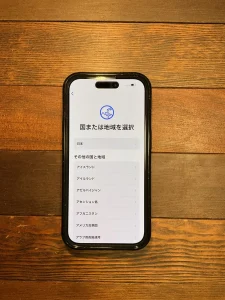
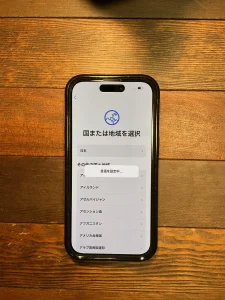


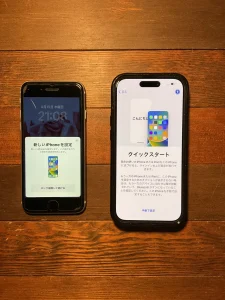


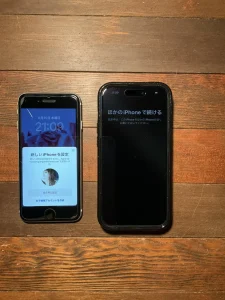
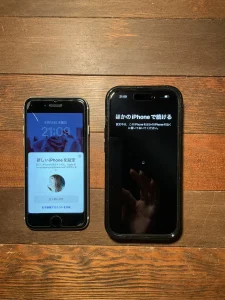

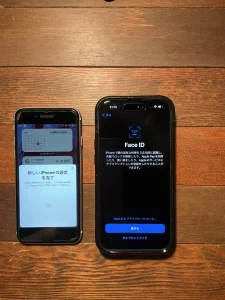
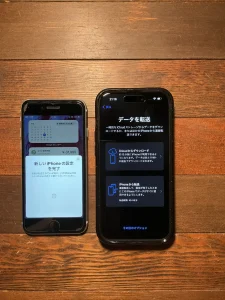
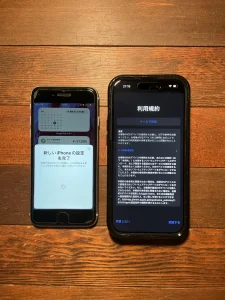
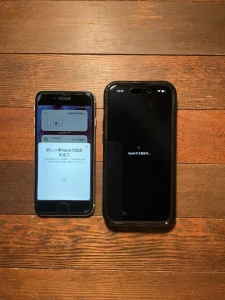
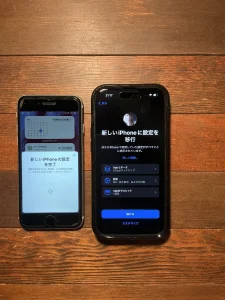
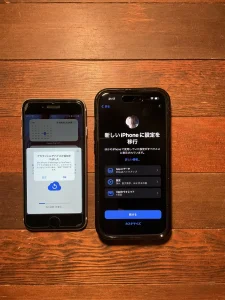
「直接本体からデータを移す」だと時間がかかるので、iCloud経由で行う
アプリの名前の背景に丸がついているアプリは
つまり機種変更後何もする必要がないアプリです
| アプリ名 | 必要な対処 <機種変更前> 前のデバイス | 必要な対処 <機種変更後> 新しいデバイス |
|---|---|---|
| 1Password8 | | |
| APA直 | ・再ログイン | |
| Book Clip | ||
| BookNotion | ・再ログイン | |
| comico | | |
| Design&Print2(P-touch) | ||
| Discoard | | |
| DMSS | ||
| EverNote | ・再ログイン | |
| FastNotion | ・トークンなどコピーしておくと楽 | ・再設定 |
| GANMA! | ・アカウントを作成する | 再ログイン |
| Gixie Clock | ・再接続 | |
| Google Authenticator | ・2023.4~Googleアカウントで同期が可能になったので、紐づける | ・再ログイン |
| HomeLink | ||
| IFTTT | ・再ログイン | |
| ・アカウントが1つだけログインされた状態 ・複数アカの場合は再ログイン | ||
| Kakari | ・再ログイン→メールで認証コード | |
| kotoca | ||
| Launcher | ||
| Lava | ・会員番号をメモしておく | ・会員番号とパスワードで再ログイン |
| LINE | ・ピンコードを付けてトーク履歴のバックアップを取る ・メール、パスワードを設定しておく | ・トークの内容がLetterシーリングで確認できなくなった場合は、一旦アプリを削除する ・電話番号でログイン後、PINコードを入力してバックアップを復元する |
| LINEマンガ | ・再ログイン ・同時にログインできる数はが3台 | |
| MetaQuest | ・再ログイン | |
| minne | ・再ログイン | |
| Misoca | ・再ログイン | |
| Money forward | ・再ログイン | |
| MyJCB | ・再ログイン ・カード有効期限 ・セキュリティコード | |
| Netflix | ||
| Nintendo Switch Online | ・再ログイン | |
| Notion | | |
| PAIPAI | ・パスワード | |
| Paypay | ・再ログイン | |
| ・再ログイン | ||
| Ponta | ・再ログイン→メールで認証コード | |
| PsAPP | ・再ログイン→SMSで認証番号 | |
| RSS Reader | ||
| Silent Log | ||
| Slack | ・再ログイン | |
| SmartLife | ・再ログイン | |
| Sonicare | ・再ログイン | |
| Spotify | ||
| SwithBot | ||
| T-Point | ||
| TimeTree | ・再ログイン | |
| Tolleta | | |
| Twitch | ・再ログイン→メールで認証コード | |
| ・パスワードエラー発生時、再インストール | ||
| Udemy | ・再ログイン | |
| Withings | ・再ログイン | |
| イオンお買物 | ||
| ウォレット | ・交通機関のカードを削除しておく | ・クレカ、Pontaなどは自動で移行 ・Suicaなどは以前使っていたカードから追加する |
| ウンログ | | |
| エオリア | ・再ログイン | |
| クスリのアオキ | ||
| クラシル | ||
| ケンタッキー | ||
| スギ薬局 | ・再ログイン | |
| 単語帳メーカー | ||
| ニトリ | ||
| 北陸銀行 | ・代表口座をメモしておく | ・機種変更された方から手続き |
| マクドナルド | ||
| マンガワン | ・アカウントを作成する | 再ログイン |
| メルカリ | ・再ログイン→SMSで認証番号 | |
| ヤマダ電機 | ||
| ユニクロ | ・再ログイン | |
| 楽天ポイント | ・再ログイン | |
| 楽天Pay | ・再ログイン |